「iPhone Premium Apps テスト版【20110517版】〜 いや、ホーム画面は1画面目こその何かがあるはず!」
に乗っかってみて、今回は一画面目に特化し、少々説明を加えて載せてみます。(以前のホーム画面へ)

最近また整理しまして、現在はこのような具合です。
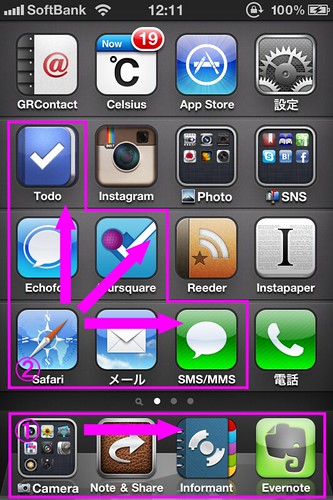
私はiPhoneを左手で扱うので、左下から良く使うアイコンを並べています。
ドックは一番左から使う順、その上のホーム画面自体は左下に近いアプリほど良く使うアプリになります。
ドックはどこの画面であろうと一番下に必ず表示されているので最も使うアプリになります。
アプリ、アプリと言っていますが、実際には一番左はCamera“フォルダ”になっています。
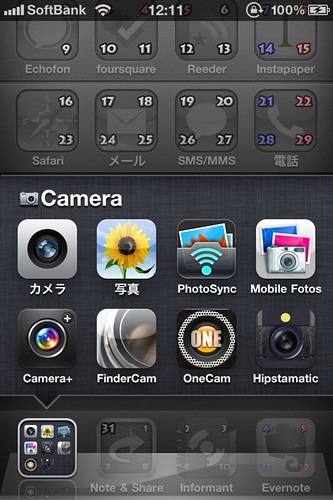
これまでドックのこの箇所には最も使うカメラアプリを置いていましたが、使い道に応じて複数のカメラアプリを使い分けているので、先日からフォルダにしてみました。
中身はカメラとアルバム系のアプリになります。
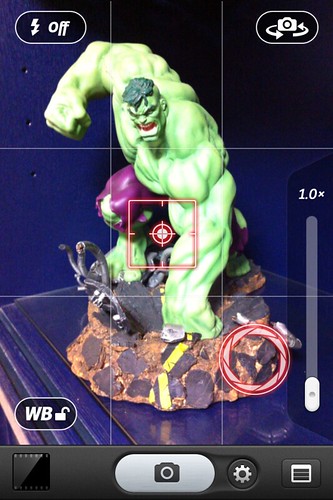
「Camera+」は以前書いた時から撮映、編集、フィルタ機能共に進化しており、普段使いのカメラアプリとして活用しています。
フォーカスと露出の個別指定が、プロカメラより使い易く感じます。
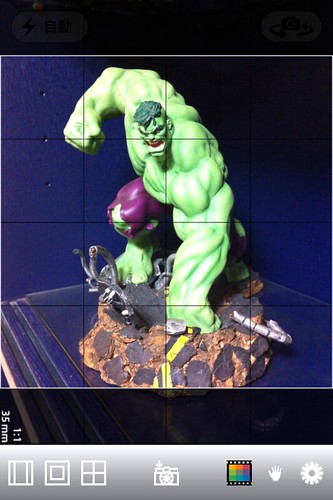
「FinderCam」は通常の撮影はもちろん、「Instagram」にぴったりの正方形、プロ仕様の3:2など縦横比の異なる画面フォーマットが7種類もあるカメラアプリです。
正方形にセットして、始めから「Instagram」用に撮るときに使っています。
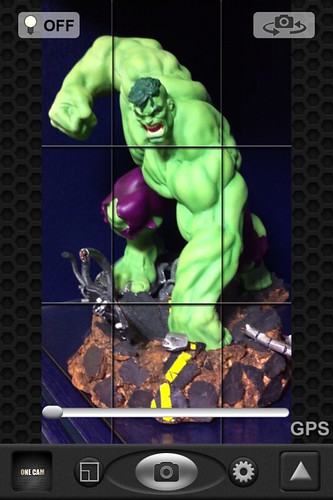
「OneCam -ジオタグ-」は、ほぼ無音で撮影出来るので、音が気になる時だけ使っています。

「Hipstamatic」は、適当に撮ってもカッコイイ写真にしてくれるトイカメラアプリです。
私は後から加工することが多いので最近めっきり使わなくなりましたが、アップデートの度に追加パックをもれなく買ってしまいます…
これはもう殿堂入りということで、この辺に鎮座しています。
「カメラ」は、HDRと処理の早さで外せないのでこの辺に置いています。
「写真」は、削除用のためだけに使っています。
必要な写真はすぐFlickrにアップし、iPhone内に溜め込むのが好きではないので頻繁に使います。
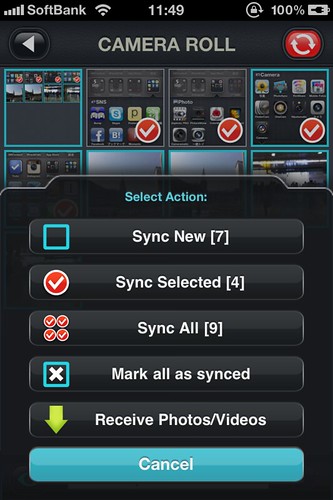
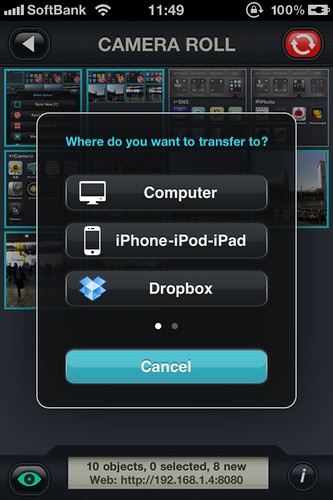
「PhotoSync - wirelessly transfers your photos and videos」はPCにソフトをインストールしておくと、iPhone、PC間での写真のやりとりが非常に簡単に出来ます。
前回との差分のみを選択することが出来たり、PCだけではなく、DropboxやFlickrへのアップも簡単に出来ます。
こういったブログ用のスクリーンショットのPCへの転送に重宝しています。
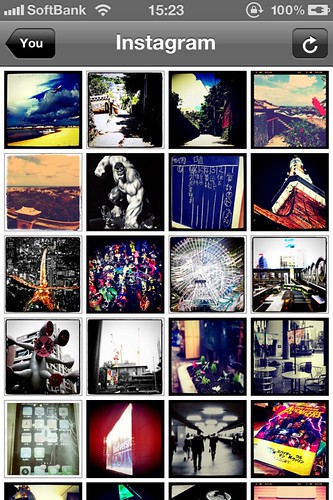
「Mobile Fotos」はFlickrへの投稿、閲覧が出来るアプリです。
とにかく読み込みが早い!
私は画像をとにかくFlickrに突っ込んでいます。(過去記事へ)
Flickrの有料会員は年間$24.95で容量無制限!!
写真アップロード無制限(1枚あたり20MB)
動画アップロード無制限(1動画あたり90秒、500MBまで)
と他のサービスと比較し大変お得です。
また、Flickrは他のWebサービスとの連携が多いのも魅力です。
iPhoneから操作出来るアプリはFlickr公式のものから、「Flickit Pro」といった人気アプリもあります。
そんな中でも「Mobile Fotos」は操作性、安定性、軽さ全てにおいて気に入っています。
ドック内続き
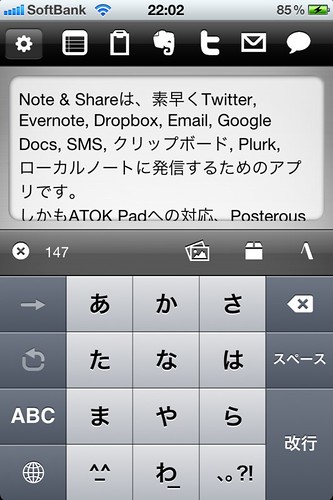
「Note & Share」は即とれるノートアプリ、Evernote、Dropbox、Google Docs、Twitter、Plurk、メール、ローカルへの保存、ATOK Padにも対応しています。
ローカルへも保存出来るため、人気の「Fastever」ではなく、「Note & Share」を使っています。
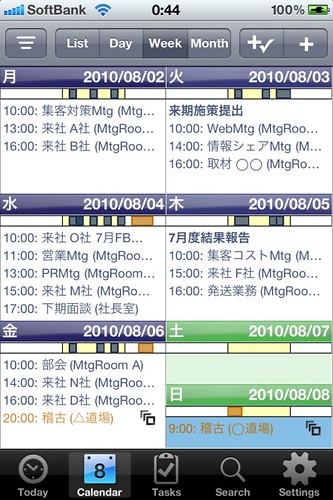
「Pocket Informant (Calendar & Tasks)」は、Google Calendar、Toodledoと同期が出来、予定とタスクをこれ一つで見ることが出来るアプリです。
最近またプロジェクトが増えてきたので、Google Tasksでは心許なくなり、Toodledoを使っているので「Pocket Informant (Calendar & Tasks)」を使っています。
そこまでタスクが複雑でなければ「Calengoo」 (関連記事へ) (iTunesへ) を使っています。
「Evernote」は、言うまでもないでしょう。
何でもかんでも突っ込むようにしています。
有料版のプレミアムにしてiPhoneのローカルに落としているので、表示が早く使い勝手が抜群です。
やっと一画面目のアプリに行きます。
一画面のアプリはとにかく早くワンタップで使いたいアプリです。
「Safari」は、色々とブラウザアプリに手を出しましたが、動画をみることもなくこれで充分です。
BookmarkはGoogle Chrome⇒Xmarks⇒IE⇒iPhoneで同期させています。
「メール」、「SMS/MMS」、「電話」は、頻繁に使うのでこの位置から外せません。
Twitterクライアントも良さげなのは大概試しましたが、「Echofon Pro for Twitter」の早さ、使い勝手の良さが一番気に入っています。
「foursquare」は、頻繁に使うのでこの位置に。
「Twilog」で一日のつぶやきを「Evernote 」へ流しているので、チェックイン情報を後で見直せます。
「○月○日の何時頃どこにいた!」とか取り調べでもされたら使おうと思っています。
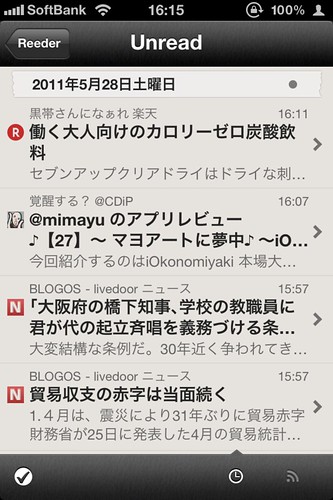
RSSリーダーも色々試しましたが、「Reeder」の軽さとデザインの良さ、機能性のバランスは秀逸です。
他のアプリに数日浮気しても結局「Reeder」に戻ってきます。
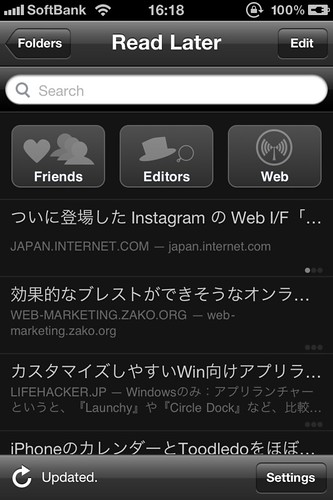
後で読むためのアプリでは「Instapaper」、「Read It Later Pro」と両方使いましたが、
「Read It Later Pro」はちょっと後で読む
「Instapaper」は後でいつか読む
のに向いていると思います。
私は後で読むと言いつつ、結局溜めっぱなしになりがちなので、フォルダを分けて保存が出来る「Instapaper」を使っています。
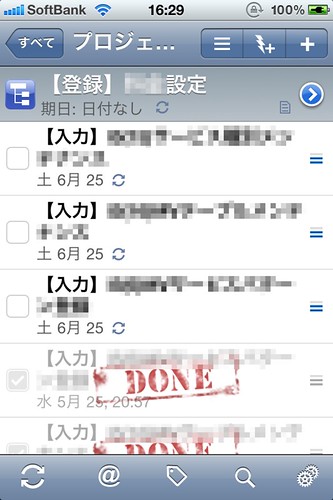
「Todo」は、Toodledoとの同期でタスク管理に使っています。
他のタスクに紐付いたタスクを入力、管理することも簡単なので、「Pocket Informant (Calendar & Tasks)」は、カレンダーの中でのタスク閲覧用。
「Todo」は入力、詳細をじっくり見るために使っています。
すぐ確認出来るよう、これぐらいの場所に置いています。
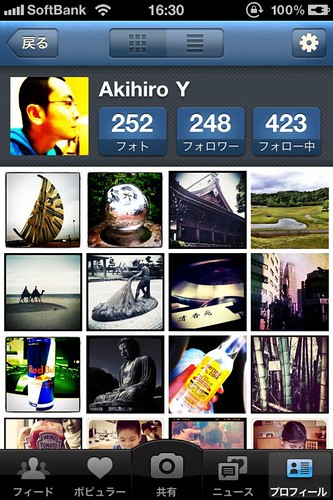
「Instagram」は、最近あまり使えていませんが、やっと落ち着いてきたので、また使用頻度が上がってくると思うので希望を込めてこの位置にいます。

「GRContact」は、起動してからの反応が早く、タブが常時表示されているので、他のタブへの移動もしやすく大変使い勝手が良いです。
仕事で頻繁に使うので一画面目から外れたことがありません。

「Celsius - Weather & Temperature on your Home Screen」は、バッジに現在の温度を表示するアプリです。
すぐ見れる所に置いておかないと意味がないのでこの辺に置いています。
「App Store」、「設定」もしょっちゅう開くので一画面目に置いています。
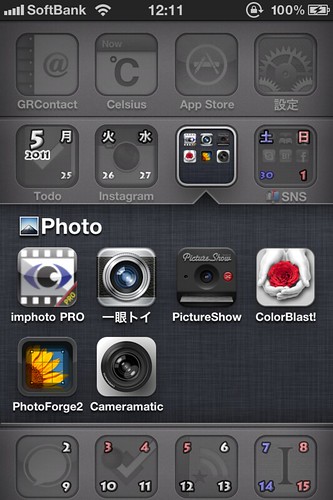
Photoフォルダの中身は、頻繁に使う写真編集、加工用アプリです。
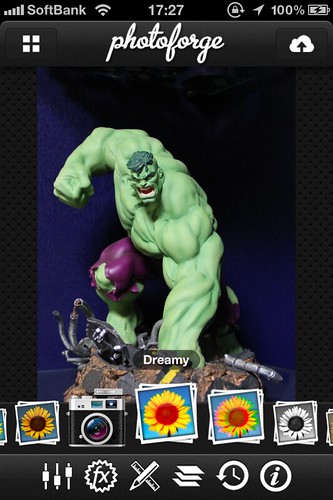
「PhotoForge2」は、ここ最近で最も衝撃的だった画像編集・加工アプリです。
アドオンのPop! Camだけでも一つのアプリになってもおかしくないほどの出来です。
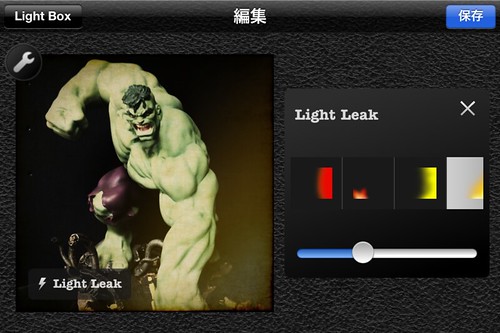
「Cameramatic」は、最近お気に入りのトイカメラアプリです。
その場で撮るだけではなく、後でじっくり加工することも出来、フィルター、効果の種類も多く、自分好みのカスタムフィルターも作れるのが良いです。
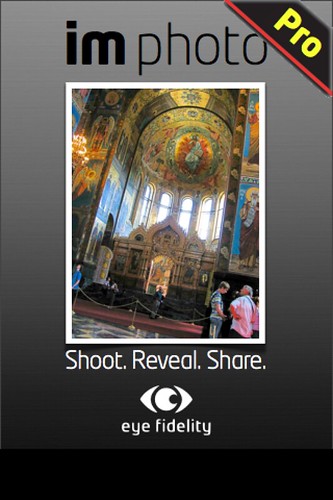
「imphoto Pro」は、自然な仕上がりで明るさ補正をしてくれるアプリです。
今見たらApp Storeに見当たらないですね…
これまで使った中で最も自然に明るく出来、撮った画像のほとんどにまずはこれで加工しています。
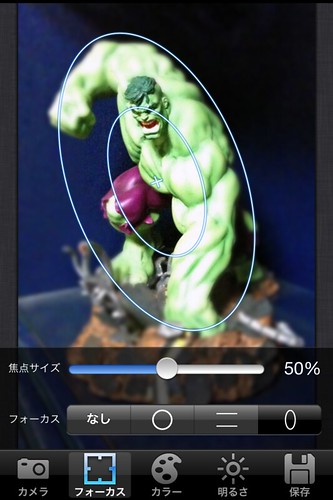
「一眼トイカメラ」は、一眼レフのようなピントとぼけの差が大きい写真に加工が出来るアプリです。
ミニチュアモードを使えば簡単にミニチュアっぽい画像に仕上がります。

「PictureShow」は、トイカメラ風の様々な加工が出来るアプリで、加工具合が事前に小さなサムネイルで確認出来るので大変便利です。
どの加工具合も何とも味のある良い仕上がりになります。
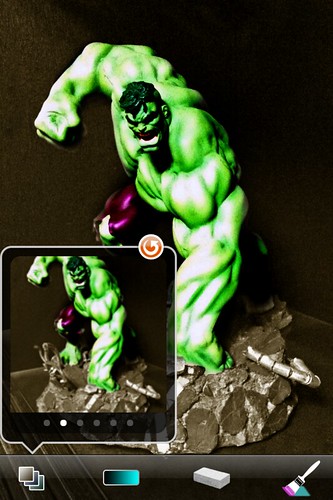
「ColorBlast」は、指でゴシゴシした所以外をモノクロやセピア調に加工出来ます。
ゴシゴシの反応が良く、色調の補正も細かく出来るので気に入っています。
人や、花、看板等を浮き出させる時に使っています。
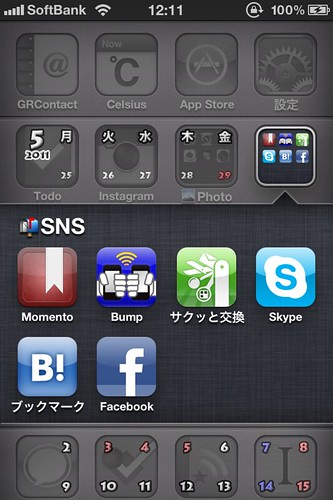
SNSフォルダの中身は、
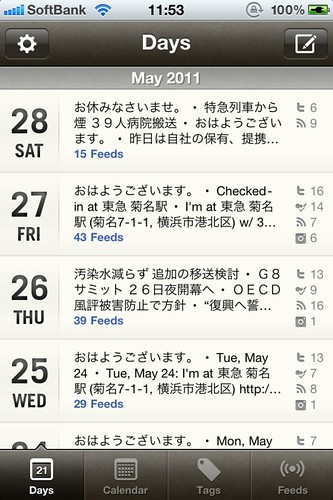

「Moment」は、日記、メモも書けて、なおかつFacebook、Twitter、Flickr、Foursquare等の投稿も日別で見れるという、面白いコンセプトのアプリです。
「Bump」は、iPhoneユーザー同士が、簡単にプロフィールを交換出来るアプリです。
2~3回しか使ったことないんですが、もし言われた時にスマートにすぐ起動出来るよう、こんな良い所に置いてます。
「サクっと交換」は、自分の連絡先情報をQRコードにしてくれ、ガラケーの人と連絡先の交換をすることが出来ます。
「サクっと交換」出来るよう、この位置に置いています。
一画面だけでもちゃんと説明書いてみたら結構なボリュームになりました。

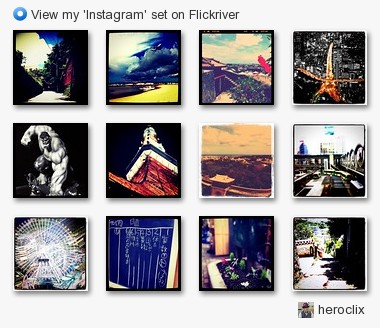


0 コメント:
コメントを投稿